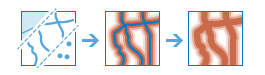Puffer erstellen
Ein Puffer ist ein Bereich, der eine angegebene Entfernung von einem Punkt, einer Linie oder einem Flächen-Feature abdeckt.
Puffer werden in der Regel zum Erstellen von Flächen verwendet, die mit einem Werkzeug wie "Layer überlagern" weiter analysiert werden können. Beispielsweise kann die Antwort auf die Frage "Welche Gebäude befinden sich innerhalb einer Entfernung von einem Kilometer von der Schule?" gefunden werden, indem ein Puffer von einem Kilometer um die Schule erstellt und das Werkzeug "Layer überlagern" verwendet wird, um den Puffer mit dem Layer der Gebäudegrundrisse zu überlagern. Das Endergebnis ist ein Layer mit allen Gebäuden, die innerhalb eines Kilometers von der Schule entfernt liegen.
Wenn die Option Aktuelle Kartenausdehnung verwenden aktiviert ist, werden nur die Features gepuffert, die in der aktuellen Kartenausdehnung sichtbar sind. Wenn diese Option deaktiviert ist, werden auch dann alle Features im Eingabe-Layer gepuffert, wenn sie sich außerhalb der aktuellen Kartenausdehnung befinden.
Layer auswählen, der zu puffernde Features enthält
Die Punkt-, Linien- oder Flächen-Features, die gepuffert werden sollen.
Neben einem Layer aus Ihrer Karte können Sie auch die Option Analyse-Layer des Living Atlas auswählen oder Analyse-Layer auswählen unten in der Dropdown-Liste auswählen. Hiermit wird eine Galerie mit einer Sammlung von Layern geöffnet, die für viele Analysen hilfreich sind.
Puffergröße eingeben
Sie können einen oder mehrere Entfernungswerte eingeben, die jeweils durch eine Leerstelle getrennt sind. Sie haben außerdem die Möglichkeit, ein Attribut des Eingabe-Layers anzugeben, das den Entfernungswert enthält, indem Sie auf Feld klicken.
Optionen
Legen Sie fest, wie überlappende Puffer verarbeitet werden sollen. Für jeden Puffer, der sich über einem anderen Puffer befindet, können die gemeinsamen Flächen beibehalten (Überlappen) oder kombiniert (Zusammenführen) werden.
Bei Verwendung mehrerer Entfernungen können Sie festlegen, wie die Entfernung von der letzten Pufferentfernung dargestellt werden soll; beispielsweise, wenn die Entfernungen 10 und 14 betragen:
- Die Auswahl von Ringe führt zu Puffern von 0 bis 10 und 10 bis 14.
- Die Auswahl von Scheiben führt zu Puffern von 0 bis 10 und 0 bis 14.
Optionen
Legen Sie fest, wie überlappende Puffer verarbeitet werden sollen. Für jeden Puffer, der sich über einem anderen Puffer befindet, können die gemeinsamen Flächen beibehalten (Überlappen) oder kombiniert (Zusammenführen) werden.
Beim Erstellen eines einzelnen Puffers um Flächen-Features (Eingabe einer Entfernung) können Sie festlegen, ob das gepufferte Feature in den Ergebnispuffer einbezogen oder daraus ausgeschlossen werden soll.
Bei Verwendung mehrerer Entfernungen können Sie festlegen, wie die Entfernung von der letzten Pufferentfernung dargestellt werden soll; beispielsweise, ob die Entfernungen 10 und 14 betragen:
- Die Auswahl von Ringe führt zu Puffern von 0 bis 10 und 10 bis 14.
- Die Auswahl von Scheiben führt zu Puffern von 0 bis 10 und 0 bis 14.
Optionen
Legen Sie fest, wie überlappende Puffer verarbeitet werden sollen. Für jeden Puffer, der sich über einem anderen Puffer befindet, können die gemeinsamen Flächen beibehalten (Überlappen) oder kombiniert (Zusammenführen) werden.
Beim Erstellen eines einzelnen Puffers um Linien (Eingabe einer Entfernung) können Sie festlegen, welche Seite der Linie gepuffert werden soll. In der Regel werden beide Seiten ausgewählt. Links und rechts wird festgelegt, als gingen Sie von der ersten XY-Koordinate der Linie (Startkoordinate) zur letzten XY-Koordinate der Linie (Endkoordinate). Wenn Sie links oder rechts auswählen, bedeutet dies, dass Ihnen bekannt ist, dass die Linien-Features in einer bestimmten Richtung erstellt und gespeichert wurden (beispielsweise flussaufwärts bzw. flussabwärts in einem Flussnetz). An den Linienenden kann der Puffer gerundet (Round) oder geradlinig (Flat) sein.
Beim Erstellen mehrerer Puffer (mehr als eine Entfernung) können Sie festlegen, wie die Entfernung von der letzten Pufferentfernung dargestellt werden soll; beispielsweise, ob die Entfernungen 10 und 14 betragen:
- Die Auswahl von Ringe führt zu Puffern von 0 bis 10 und 10 bis 14.
- Die Auswahl von Scheiben führt zu Puffern von 0 bis 10 und 0 bis 14.
Optionen
Nachdem Sie einen zu puffernden Layer ausgewählt haben, können Sie festlegen, wie die überlappenden Puffer verarbeitet werden sollen. Für jeden Puffer, der sich über einem anderen Puffer befindet, können die gemeinsamen Flächen beibehalten (Überlappen) oder kombiniert (Zusammenführen) werden. Außerdem können Sie festlegen, wie viele Entfernungen dargestellt werden sollen. Für Layer, die Linien-Features enthalten, können Sie festlegen, welche Seite der Linie gepuffert werden soll. Für Layer mit Flächen-Features können Sie auswählen, ob das gepufferte Feature in den Ergebnis-Puffer eingeschlossen bzw. daraus ausgeschlossen werden soll.
Name des Ergebnis-Layers
Dies ist der Name des Layers, der in Eigene Inhalte erstellt und der Karte hinzugefügt wird. Der Standardname basiert auf dem Werkzeugnamen und dem Namen des Eingabe-Layers. Wenn der Layer bereits vorhanden ist, werden Sie aufgefordert, einen anderen Namen einzugeben.
Über das Dropdown-Feld Ergebnis speichern in können Sie den Namen eines Ordners in Eigene Inhalte angeben, in dem das Ergebnis gespeichert werden soll.